Строение системного блока вряд ли является таким уж большим секретом для большинства пользователей современных систем, и в особенности для владельцев полноформатных компьютеров, имеющих возможность гибкой настройки и апгрейда всех составных частей.
Материнская плата является центральным компонентом всех компьютерных конфигураций, объединяя на своём пространстве все остальные комплектующие – процессор, видеокарту, жёсткий диск и пр. Различные разъёмы, входы и выходы позволяют собрать идеальную систему с практически любой «основой».
Но, к сожалению, материнские платы имеют свойство устаревать так же, как и остальные части нашей системы – они перестают поддерживать устройства последних стандартов, обладают ограниченной поддержкой высокоскоростных накопителей (таких, как SSD). И что делать в ситуации, когда замена материнской платы необходима, но переустановка системы всё же является нежелательной?
Всё зависит от остальных комплектующих – меняем ли мы все компоненты или ограничиваемся исключительно заменой материнской платы. В первом случае, всё будет зависеть от конкретных деталей – например, для смены видеокарты потребуется предварительно удалить имеющиеся драйвера, а при смене накопителя – сначала перенести Windows на новый диск. Наша ситуация будет в разы проще. См. также: как перенести Windows 10 на SSD.
Частые проблемы при замене материнской платы
Замена связующей части всей системы редко проходит без каких-либо проблем. Не стоит забывать о проверке совместимости используемых компонентов и новой материнской платы – сокет и старый процессор, разъёмы питания, стандарт оперативной памяти и прочее.
Но даже тщательная проверка всех частей компьютера не гарантирует беспроблемной установки системы. Ошибки, возникающие в процессе загрузки, могут быть диагностированы по кодам соответствующих сообщений в BIOS или на «синем экране смерти Windows» –следует заметить, что во втором случае они будут иметь более понятное содержание (на прикреплённых изображениях аналогичные ошибки в BIOS и Windows).
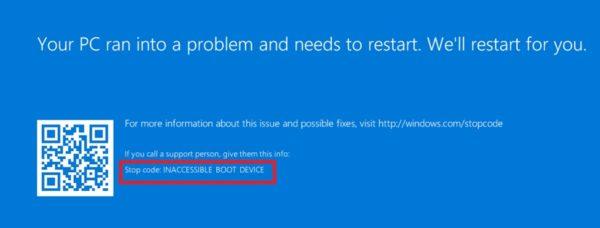
Экраны критических ошибок в классическом BIOS и Windows 10
На изображениях выше мы можем увидеть одну из самых распространённых ошибок, встречающихся при смене материнской платы или переносе системы на другой носитель, – ошибку загрузочного девайса. Она может быть обнаружена:
- В BIOS – ошибка «0x0000007B» или аналогичная в зависимости от модели платы и версии внутренней прошивки.
- На «синем экране смерти» Windows – «INACCESSIBLE_BOOT_DEVICE», прямо указывающая на источник произошедшего сбоя.
Сбой связан с особенностями работы системы – после установки Windows 10 отправляет данные об используемом накопителе и требуемых драйверах ATA/SATA внутреннему ПО материнской платы. При замене устройства происходит потеря системных инструкций, что и вызывает сбой.
Единственный способ восстановления системы в таком случае – полная переустановка или ручная корректировка реестра системы. В последнем случае потребуется LiveCD для запуска средства восстановления либо аналогичные утилиты, загружающиеся с внешних накопителей без участия Windows 10 (например, ERD-Commander).
Настраиваем Windows 10 перед переносом
Естественно, что подобные ситуации проще предотвратить, чем пытаться решить проблемы с невозможностью загрузки. Мы рассмотрим основные этапы замены с предварительной подготовкой системы – настройку реестра, замену платы и восстановление лицензии без использования активаторов (но, как мы знаем, ее можно использовать и без активации).
Решения, приведённые ниже, являются универсальными для использования на всех моделях материнских плат, совместимых с актуальными версиями системы. Главное, сохранить работоспособность ОС.
Подготовка реестра – параметры SATA-драйверов
Самый важный этап, позволяющий избежать потенциального превращения устройства в кирпич, не подлежащего восстановлению без загрузочного диска, – подготовка реестра. Для подготовки Windows к повторной настройке драйверов:
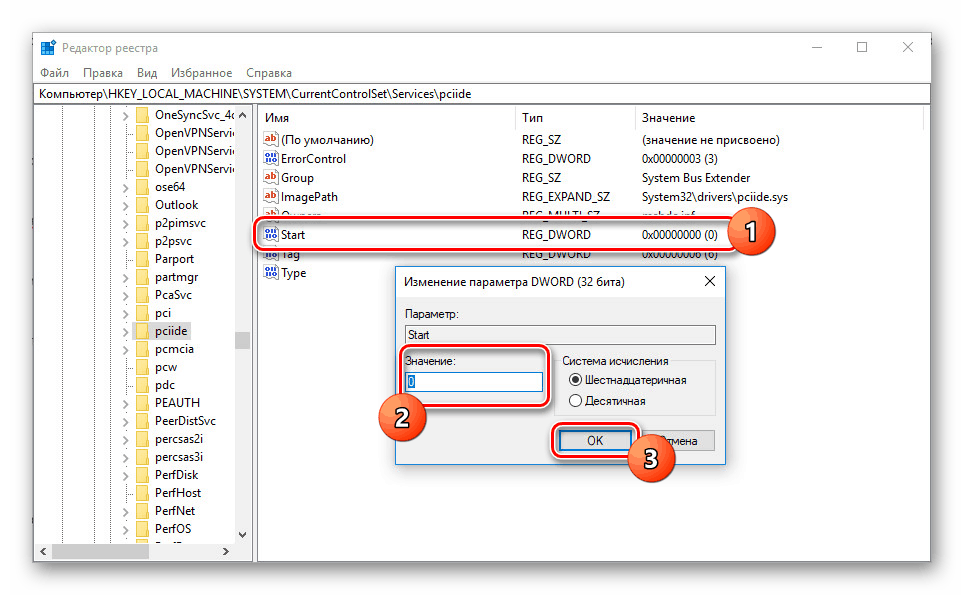
Обнуляем параметры для реконфигурации системы при установке новой материнской платы
- Откроем «Редактор реестра» любым подходящим нам способом – введя команду «regedit.msc» в «Командной строке» или утилите «Выполнить».
- В новом окне обратимся к левой панели – на ней будет отображена файловая система реестра. Перейдём по следующему пути: HKEY_LOCAL_MACHINE\SYSTEM\CurrentControlSet\Services\pciide. Откроем последнюю папку в центральной панели щелчком левой кнопки мыши.
- Среди списка параметров найдём «Start», откроем его свойства двойным щелчком мыши и выставим значение «0» в любой из систем исчисления, затем нажмём на кнопку «ОК».
- Снова вернёмся к файловой системе, перейдя в папку «storahci» в том же расположении.
- Снова найдём параметр «Start» и выставим значение «0», затем нажмём на «ОК».
- Подтвердим внесённые изменения и закроем редактор.
Эти корректировки исправят проблему с поиском драйвера на материнской плате – система автоматически запишет их заново.
Сохранение лицензии для повторной активации
Из-за особенностей контроля над активацией Windows 10 смена материнской платы ведёт к её немедленной потере – на плату записываются важные параметры при первой установке. Единственный способ сохранить лицензию в этом случае – сохранить информацию о системе в аккаунте Microsoft. Если учетная запись уже есть – сразу перейдём к пункту (6). Если нет – тогда идём по инструкции.
Чтобы упростить процесс восстановления лицензии после замены, сделаем следующее:
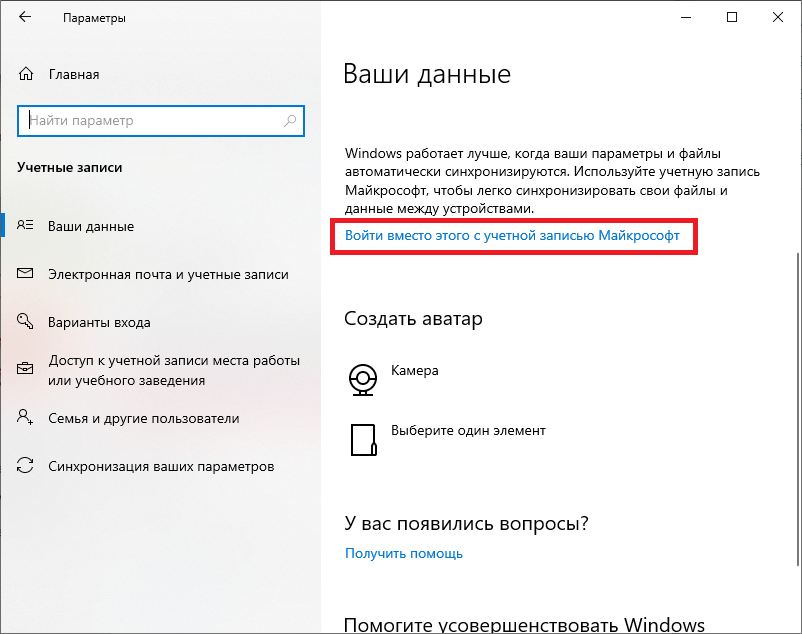
Данные о пользователе и учётной записи в Microsoft выглядит приблизительно так
- Откроем меню «Параметры», нажав на значок шестеренки в панели «Пуск».
- Откроем раздел «Учётные записи», нажав на плитку с иконкой в виде человеческого профиля.
- На новой странице автоматически откроется вкладка «Ваши данные». Нажмём на ссылку «Войти вместо этого с учётной записью Microsoft».
- В новом окне введём данные уже имеющегося аккаунта либо заведём новую учётную запись. В любом случае, войдём в профиль на нашем компьютере.
- Если процесс прошёл без ошибок, под нашим именем в профиле появится адрес использованной почты.
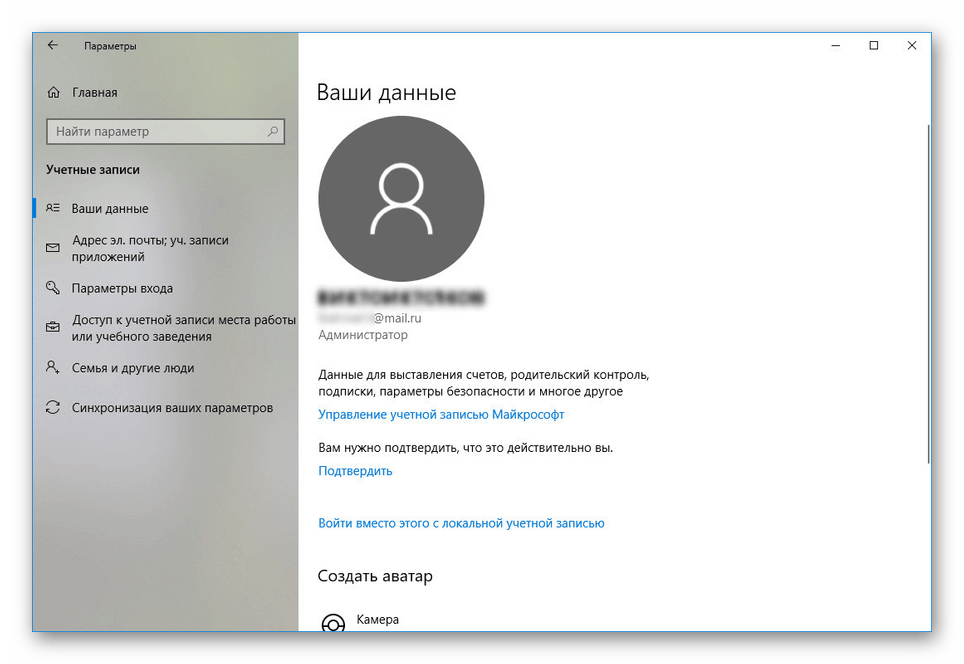
Вид данных о пользователе с подключённым аккаунтом Microsoft
- Вернёмся к меню «Параметры» и перейдём к разделу «Обновление и безопасность», нажав на соответствующую плитку.
- В новом меню перейдём ко вкладке «Активация» и найдём кнопку «Добавить учётную запись» под параметром «Добавить учётную запись Microsoft». Подтвердим выбранные данные.
Эта мера позволит привязать нашу лицензию к учётной записи Microsoft и даст нам возможность восстановить систему официально, не прибегая к услугам активаторов.
Замена материнской платы
Основной этап во всём процессе. Желаем себе удачи, действуем аккуратно, твёрдо и чётко. Ещё раз убеждаемся в совместимости всех используемых компонентов. Скорее всего, что нужно делать, вы уже и так знаете.
Восстанавливаем систему из «синего экрана»
К сожалению, такой расклад более чем реален, особенно если рекомендации из предыдущего пункта не были выполнены хотя бы частично. Но горевать уже поздно. Признаками сбоя будут соответствующие сообщения от Windows 10 или BIOS.
Для восстановления работоспособности системы потребуется загрузочный диск с Windows или аналогичный по функционалу набор по типу ERD-Commander. Без них, к сожалению, восстановление невозможно чуть больше, чем полностью. Для исправления ошибки загрузки на Windows 10 сделаем следующее:
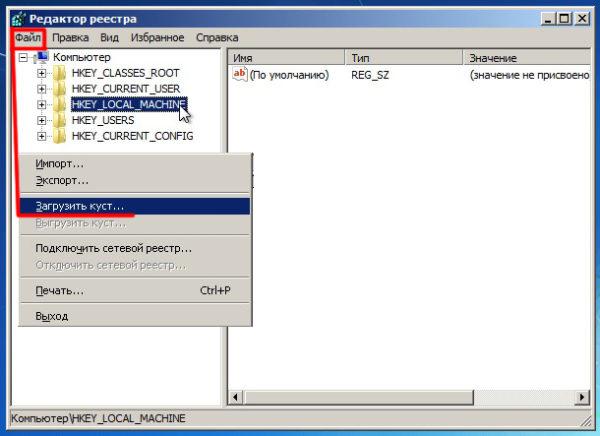
И в случае подготовки, и в случае исправления ошибок без «Редактора реестра» не обойтись.
- Запустим установщик системы с внешнего накопителя, указав наше устройство в качестве загрузочного девайса через BIOS. Эта настройка выполняется по-разному в зависимости от конфигурации. Выполнить ее можно во вкладке «Boot», в разделе «Hard Disk Drives».
- Дождёмся запуска «Мастера установки» и нажмём на ссылку «Восстановление системы» в левом нижнем углу.
- В новом окне «Диагностика» нажмём на плитку «Дополнительные параметры».
- В меню дополнительных настроек нажмём на плитку «Командная строка» и дождёмся появления отдельного окна.
- Введём команду «regedit» и нажмём на Enter.
- В новом окне откроется «Редактор реестра». Обратимся к левой панели приложения – там отображается файловая система реестра. Выделим каталог «HKEY_LOCAL_MACHINE» щелчком мыши и перейдём к верхней панели, открыв вкладку «Файл» и выбрав параметр «Загрузить куст…» в появившемся списке.
- В новом окне «Проводника» укажем путь к установленной системе, а точнее: C:\Windows\system32\config (на месте «С» находится буква нашего диска). Выделим файл «SYSTEM» левой кнопкой мыши и нажмём на кнопку «Открыть».
- В окне «Загрузка куста реестра» укажем любое название для рабочей директории – она понадобится только на время восстановления и никак не отразится в Windows – и нажмём на кнопку «ОК». Не забудем имя созданного раздела – он потребуется для дальнейших шагов.
- Снова вернёмся к реестру и перейдём по следующему пути: HKEY_LOCAL_MACHINE\Имя созданного «куста»\ControlSet001\services\msahci. В списке параметров найдём «Start» и выставим ему значение «0» в любой системе исчисления.
- Укажем аналогичное значение параметра «Start» в следующей директории: HKEY_LOCAL_MACHINE\Имя созданного «куста»\ControlSet001\services\ Нажмём на кнопку «ОК».
- Выделим созданную нами директорию (мы же помним её имя, верно?) и обратимся к верхней панели, выбрав параметр «Выгрузить куст» в разделе «Файл».
- Закроем «Редактор реестра» и «Мастер установки Windows», затем перезагрузим систему.
После этих изменений проблемы с материнской платой и Windows 10 должны исчезнуть.
Восстановление лицензии после замены
Первое, что встретит нас после загрузки – сообщение об отсутствии активации Windows в паре с настойчивой просьбой её получения. В случае если мы не забыли привязать нашу лицензию к аккаунту Microsoft, мы без проблем вернём активацию на нашем устройстве. Для этого:
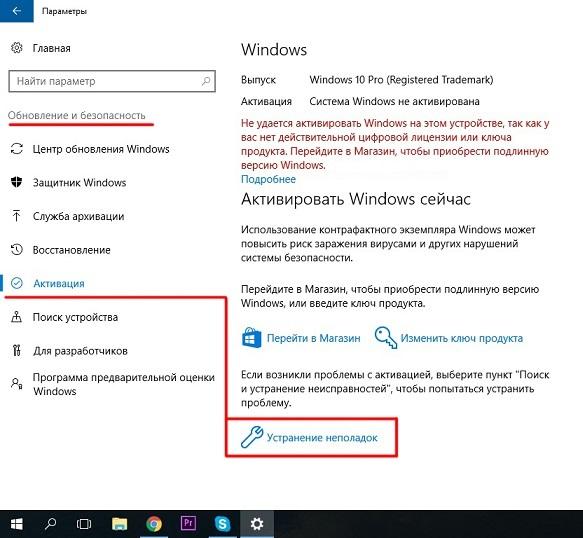
Восстановление активации при подключенном аккаунте Microsoft происходит буквально в несколько действий
- Откроем меню «Параметры» любым удобным способом – нажав на иконку в виде шестерёнки в меню «Пуск» или зажав комбинацию Win + I.
- Откроем раздел «Обновление и безопасность», нажав на соответствующую плитку, и откроем вкладку «Активация».
- В правой панели найдём и активируем ссылку «Устранение неполадок» – она отмечена иконкой с гаечным ключом.
- Подождём, пока система попробует самостоятельно исправить сбой, затем кликнем на ссылку «На этом устройстве недавно были изменены аппаратные компоненты».
- В следующем окне войдём в нашу учётную запись от Microsoft и дождёмся окончания авторизации.
- Укажем заменённый компонент – материнскую плату – и нажмём на кнопку активировать у раздела с именем нашего ПК.
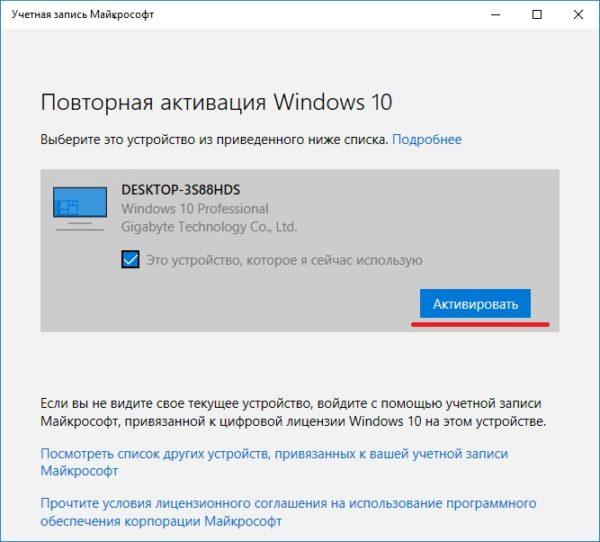
Восстанавливаем активацию по данным устройства из учётной записи Microsoft
- Дождёмся появления уведомления об успешной активации.
Если ручное восстановление лицензии не происходит из-за каких-то неполадок в системе – стоит обратиться на горячую линию Microsoft по номеру 8–800–200–8001 либо оставить письменную заявку на их сайте. Все остальные способы могут привести к окончательной потере официальной активации.












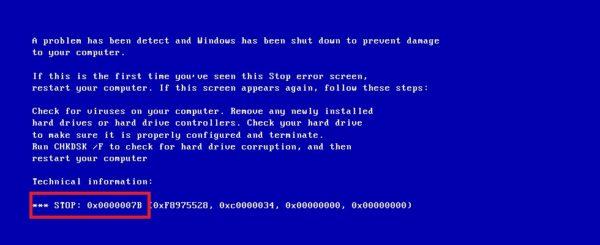


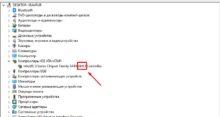
А если у параметра Start уже стоит 0, нужно что-то менять? Потом не появится ошибка?
Куда нажать в BIOS, чтобы загрузиться с диска для восстановления реестра? Переход закончился синим экраном и Windows больше не запускается.
Если до замены материнской платы я не сохранил код активации в учетную запись Майкрософт, как мне теперь добиться появления лицензии? Система сообщает, что активации нет.
У меня нет папки pciide внутри services. hkey_local_machine/SYSTEM есть, а дальше не могу пройти по пути. Надо создать эту папку вместе с параметром start?
В реестре по любому должен быть Services\pciide. Если папки нет значит реестр повреждён. Если бы он был поврежден, ты бы не смог загрузить систему. Так что лучше смотри в папке
Сохранил активацию в учётную запись, но после установки новой материнской платы активации windows не произошло. Пришлось звонить в поддержку. Мне там сказали, что после такого апгрейда лицензия не работает — типа это теперь другой компьютер считается. Интересно получается.
Была только замена материнки, жёсткий диск тот же, ОЗУ тоже. В итоге плюнул и поставил активатор. Считаю что за лицензию я заплатил, а замены материнский платы недостаточно, чтобы забирать активацию.
Сколько материнских плат поменял всегда активация работает если сохранить её значение в учётной записи
Так и не понял причем материнская плата и Windows? Она же хранится на жестком диске. Подключай этот диск к любому компьютеру и сразу же получай ту же систему с теми же файлами. Или я не догоняю чего-то? Расскажите о подводных камнях.
Тут как бы фишка в том, что речь идет зачастую о компьютерах собранных самостоятельно. А тут об OEM-версиях. Это то, что собирают на фабриках. И там прикол в том, что лицензию для Windows «вшивают» в материнские платы. Это своего рода борьба с пиратством. Поэтому поменять ее просто так не получится. Надо обойти все вариации защиты вот этих OEM-систем, и уж только потом браться за замену. Надеюсь мой ответ помог.
Спасибо. А то я раньше делал уже замену несколько раз (и у себя и у друга на компьютере) и проблем не возникло. Поэтому мне показалась странной такая подробная инструкция.
Не знал даже, что бывают проблемы с операционкой, когда меняешь плату. Уже 3 раза менял материнскую плату, и никаких ошибок не было, причем меня не только плату, но и процессор. Я конечно потом, всё равно, ставил новую ОС на новое железо, так как постоянно казалось что, что-то мешает. Но это скорее лишнее чувство тревоги, так как работало всё отлично. Менял только чтобы себя успокоить. Правды ради, могу сказать что была проблема при смене видеокарты, и то из-за моей неосведомленности о том, что старый драйвер нужно было удалить.
Раньше вроде был другой путь, вот пример: HKEY_LOCAL_MACHINE\Offline\ControlSet001\services\msahci. Оказывается теперь путь изменили, и тот путь теперь устарел. Спасибо, что сделали качественную статью. Воспользовался ей и без проблем обновил свою материнку, не столкнувшись с проблемами ОС.
Да, раньше был другой путь. Я не дочитав статью, не вникнув в нее, искал по старым чертежам и не мог найти. А тут оказывается уже все по другому, не кардинально, но всё же. Хотя на Windows 8.1, путь старый, насколько я понял. В общем внимательно читайте статью, а то уже хотелось гневный коммент писать.
Я думал здесь будет инструкция как менять материнскую плату. А тут рассказывают как windows перенести вместе с лицензией.
Спасибо за статью, не знал что можно менять комплектующие без переустановки операционной системы. Всю жизнь, если что-то менял в пк, переустанавливал виндовс. Скорее и дальше буду переустанавливать, так как на компе ничего такого не храню, и переустановка сильно мне не навредит. Но, как заметка, новое знание, очень полезно. Думаю особенно полезно, для тех у кого переустановка винды самый настоящий геморрой из-за работы, например. Надо будет попробовать и воспользоватся вашим гайдом, больше чем уверен, что он действенный.
Тоже как вы переустанавливал винду, но в последнее время не могу позволит себе такую роскошь, в том числе из-за работы. Попробуйте, это гораздо удобнее, чем после переустановки накатывать всё заново.
Не знаю, я вот пытался сохранить лицензию винды, которая привязана к моей материнке, но ничего не получилось. Делал всё через Microsoft, по инструкции с разных статей, в том числе и этой статьи, жаль что ничего не получилось. В итоге пришлось покупать новую windows 10 и ставить всё заново. Насколько я разобрался, это дело в версиях лицензии виндовс ESD и OEM. Первая универсальная, а вторая назначается конкретному устройству, видимо в этом была проблема.
Запустится ли windows 10 если поменять материнскую плату и процессор?
Чисто технически — запустится в любом случае, если вы подготовите реестр к повторной настройке драйверов, как написано в статье.
А вот с активацией могут возникнуть проблемы. Если у вас нет коробочной версии (в смысле прям кода активации), то после замены материнской платы будет неактивированная версия Windows. Предустановленная система (ОЕМ) не переносится. Замена материнской платы = другое устройство.
Перед заменой материнской платы, подготовил всё по инструкции, но ничего мне это не дало. Ошибки всё те же и пришлось полностью переустанавливать виндовс. Может быть, я где-то ошибся, не знаю. Короче, мне не помогло.
В учётной записи не сохраняется активация, привязанная к материнской плате. Теперь у меня после загрузки системы нет настроек персонализации.
А я чуть не превратил компьютер в груду железа, неудачно проведя замену материнки. Просто пропустил шаг с подготовкой реестра, и чуть не поплатился за это. Хорошо что вовремя на статью наткнулся и перечитал ее полностью.
Начал действовать по инструкции и, почти что сразу, столкнулся с отсутствием папок в реестре. Не знаю что теперь делать и почему у всех есть эти папки, а у меня нет. Подскажите, с чем это связанно и можно ли это исправить?
Чувак, это скорее всего из-за вируса, который изменил твой реестр или кривой пиратской сборки винды. Создавай, не создавай недостающие папки, проблему это все равно не решит. Единственным верным способом считаю, только установку новой винды, желательно лицензионной. Если не хотите за нее платить, то поищите качественный кряк или пользуйтесь пробной версией десятки, так как функционал она практически не урезает, за исключением внешней оболочки, которую, кстати, можно обойти.
Не качай больше с недостоверных источников и будет тебе счастье. Больше читай, слушай, видео смотри. Рекомендации откуда скачивать и т.д. И антивирус поставь, чтобы в случае чего, хоть как-то уберечь свой пк. Почаще обновляй винду и всё в этом духе.
У меня случилось такое – начал гладко, уже практически все настроил. А потом выяснилось, что новая материнская плата не поддерживала оперативку, формат не подходил. Обидно было дико…
А после переустановки материнской платы удалятся ли мои личные файлы?
Нет, личные файлы, которые хранятся на жестком диске останутся. Если вы планируете переустановить ОС после замены материнки, то сотрутся только файлы системы.
В случае, если очень переживаете — то сделайте резервную копию важных файлов или вынесите их на внешний жесткий диск.
Что делать, если нет папки msahci, а в pciide в параметре start уже стоит 0? И поможет ли это с проблемой 0xc00000e
Что касается ошибки 0xc00000e — она возникает из-за ошибки загрузки операционной системы, по причине повреждения загрузочных записей виндовс. Если есть возможность выйти в биос, то попробуйте восстановить систему из него по этим шагам https://tehnichka.pro/recovery-loader-windows-10/#content_header_3
В идеале если восстановление загрузчика пройдет успешно, то ошибка не будет появляться и с файлами реестра все станет в порядке, должна обнаружится папка msahci. Но не всегда все возможно восстановить, нашел по теме обсуждение с форума, что одному пользователю не помогло восстановление и пришлось переустанавливать виндовс, так что гарантии дать не могу, но надеюсь что все получится у вас.
Материнские платы бы не устаревали, если бы не постоянный выпуск новых видеокарт, оперативной памяти и других подвергнувших апргрейду железяк, которые уже перестали подходить попросту к слотам на маме. Производители делают деньги на полнейшей чуши. Взять например последнюю выпущенную видюху nvidia geforce и предпоследнюю, вообще почти ничем не отличаются, зато какая разница в цене и требования уже другие.
Странно, почему я раньше не додумался поискать информацию в интернете. Оказывается можно и без переустановки обойтись. В своё время поменял кучу всего из комплектующих, в том чисел материнскую плату, и всегда как неуч тратил время на переустановку операционной системы. Не знаю конечно сколько бы ушло времени на весь этот перенос и уж тем более на восстановление активации лицензии. Как говорится, все проблемы от незнания.
Ага, мне вот интересно сколько бы времени ушло, если направить электронное письмо в Microsoft)) Тут от наших городских то компаний ответа не дождёшься, а от них наверное целый год придется ждать!) А на этот номер 8-800-200-8001 если позвонить, сколько миллионов рублей снимет, за один только звонок? В таком случае уж проще активатор скачать и забить на эту лицензионную версию. Разве я не прав что ли?
Тебя не смутило то, что номер указан с российским кодом? Звонок туда совершенно бесплатный. У них офис находится в Москве, на улице Крылатская 17, вот ещё номер 7 495 916 7171, как раз таки московский. Правда 8-800 (это бесплатный), а если звонить на номер офиса то оплата взимается согласно тарифу оператора. Я сам лично не звонил и не писал, но знакомый рассказывал, ему помогли быстро решить проблему, так что дерзай. А насчёт активатора, разумеется большинство пользуется пиратской версии, но нужно отметить, что безопаснее все же купить лицензию, и сбоев меньше!
Автор конечно же молодец, то что дал наставления как обойтись без полного сноса, но немного не углубился в детали. К примеру, если у материнской платы другая архитектура, совершенно другой bios, то как ни крути, я думаю придется всё равно заняться полной переустановкой. В противном случае не будет у вас нормальной работы системы. Сбои, сбои и только сбои.
А если у меня активация проходила не тем способом, каким полагается… Ну вы поняли, активатором все сделала. В этом случае лицензия не перейдет? Или мне придется заново активировать систему этим кряком?
Есть хороший способ, который автор в статье упомянул – привяжите свой профиль Microsoft. Авторизуйтесь под ним. Делайте в точности как сказано в разделе «Сохранение лицензии», и больше не мучайтесь. Потом если захотите можете рассказать как все прошло.
Да, интересно, как это я такой интересный раздел из виду упустила… Ну, бывает, со вниманием у меня не очень. Метод сработал, спасибо огромное за ответ!
Стоп, а если у меня официальная лицензия от Майков которую я покупал у них? Надо тоже изворачиваться с этими костылями чтобы поменять плату?
Нет, не надо. Можно просто позвонить сотрудникам Microsoft и попросить помочь с повторной активацией лицензии, если он не истекла. Проблем возникнуть не должно. Надо будет просто войти под своей учетной записью.
Огромное спасибо за инструкцию! Сама винда, конечно же предлагает только купить новую, восстановление приходится искать в глубине настроек
у меня везде и так нули стояли, лол
Я вот не очень понял по поводу лицензии. Известно, что Microsoft, как и многие другие разработчики ПО, под компьютером по сути понимает материнскую плату. Лицензия OEM не позволяет перенос системы на другой компьютер. Соответственно, если даже проводить операцию с сохранением активационных данных в аккаунте, при смене материнской платы система не позволит воспользоваться старой лицензией, как в случае, приведённом пользователем glass-water. А если версия боксовая, с лицензией, позволяющей перенос на другой компьютер, то можно просто взять и повторно активировать её. В чём смысл в данном случае возни с аккаунтом?